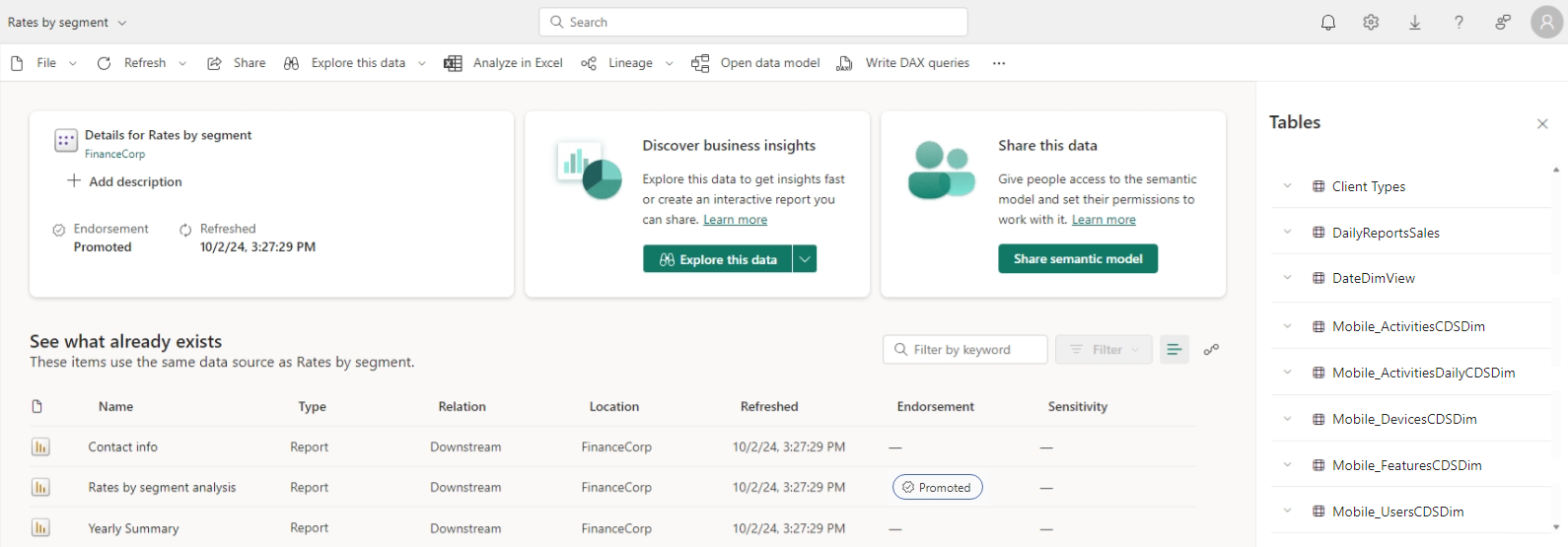Information om semantisk modell
Sidan med semantisk modellinformation hjälper dig att utforska, övervaka och utnyttja semantiska modeller. När du väljer en semantisk modell i datahubben, en arbetsyta eller någon annan plats i Power BI öppnas informationssidan för den semantiska modellen.
Den här artikeln innehåller en översikt över sidan med semantisk modellinformation i Power BI, som förklarar dess funktioner, funktioner och hur du kan interagera med den.
Informationssidan för semantisk modell:
- Visar metadata om den semantiska modellen, inklusive beskrivning, bekräftelse och känslighet.
- Innehåller åtgärder som du kan utföra på den semantiska modellen, till exempel dela, uppdatera, Analysera i Excel med mera.
- Visar en lista över rapporter och styrkort som bygger på den semantiska modellen.
Sidhuvudet visar namnet på den semantiska modellen och bekräftelsen (om någon). Om du vill kontakta semantisk modellägare eller semantisk modellcertifikatifierare (om någon) väljer du rubriken och väljer sedan ägarens namn.
Åtgärder som stöds
På sidan med semantisk modellinformation kan du utföra ett antal åtgärder. De tillgängliga åtgärderna varierar från användare till användare beroende på deras behörigheter för dataobjektet, och därför är inte alla åtgärder tillgängliga för alla användare.
| Åtgärd | beskrivning | I åtgärdsfältet väljer du: |
|---|---|---|
| Ladda ned den här filen | Laddar ned .pbix-filen för den här semantiska modellen. | Fil > Ladda ned den här filen |
| Hantera behörigheter | Öppnar sidan hantera semantiska modellbehörigheter. | Filhantera > behörigheter |
| Inställningar | Öppnar sidan inställningar för semantisk modell. | Filinställningar > |
| Uppdatera nu | Startar en uppdatering av den semantiska modellen. | Uppdatera > uppdatering nu |
| Schemalägg uppdatering | Öppnar sidan för semantiska modellinställningar där du kan ange schemalagd uppdatering. | Uppdatera > schemauppdatering |
| Uppdateringshistorik | Öppnar skärmen Uppdateringshistorik. | Uppdatera uppdateringshistorik>. |
| Dela | Öppnar dialogrutan Dela semantisk modell. | Dela eller använd panelen Dela dessa data. |
| Utforska dessa data | Öppnar den formaterade arbetsytan för tabellredigering. | Utforska dessa data > Utforska dessa data eller använd panelen Utforska dessa data. |
| Skapa en rapport automatiskt | Skapar en rapport baserat på semantikmodellens data. | Utforska dessa data > Skapa en rapport automatiskt eller använd panelen Utforska dessa data. |
| Skapa en tom rapport | Öppnar rapportredigeringsarbetsytan där du kan skapa en ny rapport baserat på den semantiska modellen. | Utforska dessa data > Skapa en tom rapport eller använd panelen Utforska dessa data. |
| Skapa en sidnumrerad rapport | Öppnar den sidnumrerade rapportredigeringsarbetsytan. | Använd kommandot från listrutan på panelen Utforska dessa data. |
| Analysera i Excel | Startar Analysera i Excel med den här semantiska modellen. | Analysera i Excel |
| Öppna arbetsytans ursprung | Öppnar ursprungsvyn för den semantiska modellen. | Ursprung > Öppna arbetsytans ursprung |
| Effektanalys | Öppnar sidofönstret för effektanalys för den här semantiska modellen. | Analys av påverkan på ursprung > |
| Chatta i Teams | Bjud in personer att börja chatta i Teams. Personer som du bjuder in får ett Teams-chattmeddelande från dig med en länk till den här semantiska modellinformationssidan. Om de har åtkomst till den semantiska modellen öppnas den här sidan med semantisk modellinformation i Teams. | ... > Chatta i Teams |
| Visa tabeller | Öppnar en sidopanel som visar semantikmodellens tabeller. I tabellvyn kan du skapa tabellförhandsgranskningar genom att välja önskade kolumner. | ... > Visa tabeller |
Visa metadata för semantisk modell
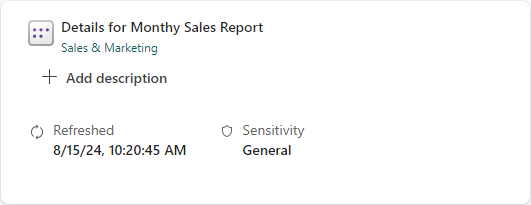
Avsnittet semantisk modellinformation visar:
- Namnet på arbetsytan där objektet finns.
- Den exakta tiden för den senaste uppdateringen.
- Godkännandestatus och certifierare (om certifierad).
- Känslighet (om det anges).
- Beskrivning (om någon). Du kan skapa eller redigera beskrivningen härifrån.
Se vad som redan finns
I avsnittet Se vad som redan finns visas alla rapporter och styrkort som bygger på semantikmodellen. Du kan skapa en kopia av ett objekt genom att välja ikonen med tre vågräta punkter på raden för semantikmodellen för att öppna menyn Fler alternativ och sedan välja Spara en kopia.
Kolumnerna i listan över relaterade rapporter är:
- Namn: Rapportnamn. Om namnet slutar med (mall) innebär det att den här rapporten har skapats särskilt för att användas som en mall. Till exempel "Försäljning (mall)".
- Typ: Objekttyp, till exempel rapport eller styrkort.
- Relation: Relation till den semantiska modellen, till exempel nedströms.
- Plats: Namnet på arbetsytan där det relaterade objektet finns.
- Uppdaterad: Datumet då objektet senast uppdaterades.
- Godkännande: Godkännandestatus.
- Känslighet: Känslighetsetikett (om den anges).
Utforska dessa data
Om du vill skapa en rapport baserat på den semantiska modellen väljer du knappen Utforska dessa data på den här panelen eller väljer listrutan och väljer önskat alternativ.
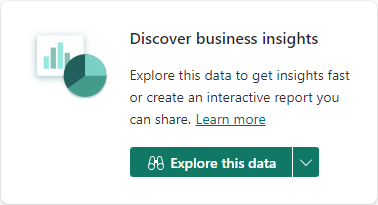
- Utforska dessa data: Öppnar den formaterade arbetsytan för tabellredigering.
- Skapa en rapport automatiskt: Skapar en rapport baserat på semantikmodellens data.
- Skapa en tom rapport: Öppnar arbetsytan för rapportredigering till en ny rapport som bygger på den semantiska modellen. När du sparar den nya rapporten sparas den på arbetsytan som innehåller den semantiska modellen om du har skrivbehörighet på arbetsytan. Om du inte har skrivbehörighet på arbetsytan, eller om du är en kostnadsfri användare och semantikmodellen finns i en Arbetsyta med Premium-kapacitet, sparas den nya rapporten i Min arbetsyta.
- Skapa en sidnumrerad rapport: Öppnar den sidnumrerade rapportredigeringsarbetsytan.
Dela dessa data
Du kan dela semantikmodellen med andra användare i din organisation. Om du väljer knappen Dela semantisk modell öppnas dialogrutan Dela semantisk modell, där du kan välja vilka behörigheter som ska beviljas för den semantiska modellen.
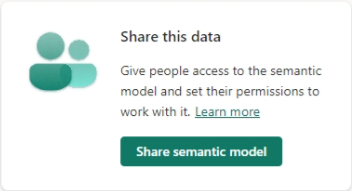
Förhandsgranskning av data
Med förhandsversionen av data kan du visa en vald tabell eller kolumner från semantikmodellen. Du kan också exportera data till filformat som stöds eller skapa en sidnumrerad rapport.
Förutsättningar
- Semantikmodellen kan finnas i Premium- eller icke-Premium-arbetsytor. Klassiska arbetsytor stöds inte. Läs om arbetsytor.
- Du behöver Skapa-behörighet för semantikmodellen.
Välj data som ska förhandsgranskas
Om du vill förhandsgranska semantiska modellers data från sidan med semantisk modellinformation väljer du en tabell eller kolumner på panelen Tabeller .
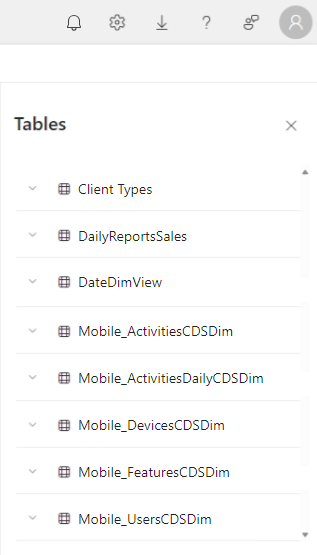
Om du inte ser sidopanelen väljer du Visa tabeller i åtgärdsfältet.
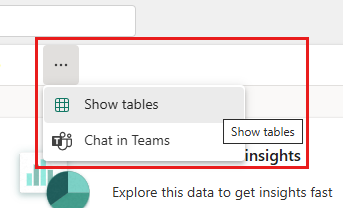
En helt fylld och markerad överordnad kryssruta i semantikmodellens tabell anger att alla dess undertabeller och kolumner har markerats. En delvis fylld överordnad kryssruta utan bockmarkering innebär att endast en delmängd av dem har markerats.
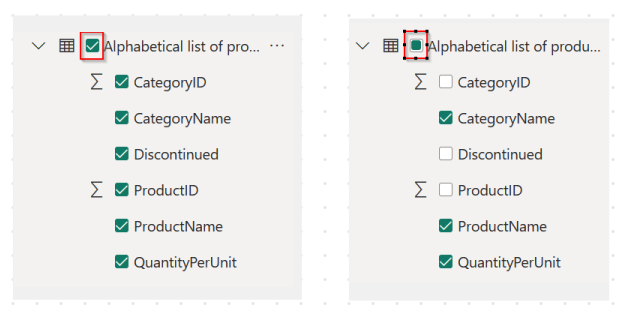
När du väljer en tabell eller kolumner i en tabell visas de på sidan Tabellförhandsgranskning som öppnas.
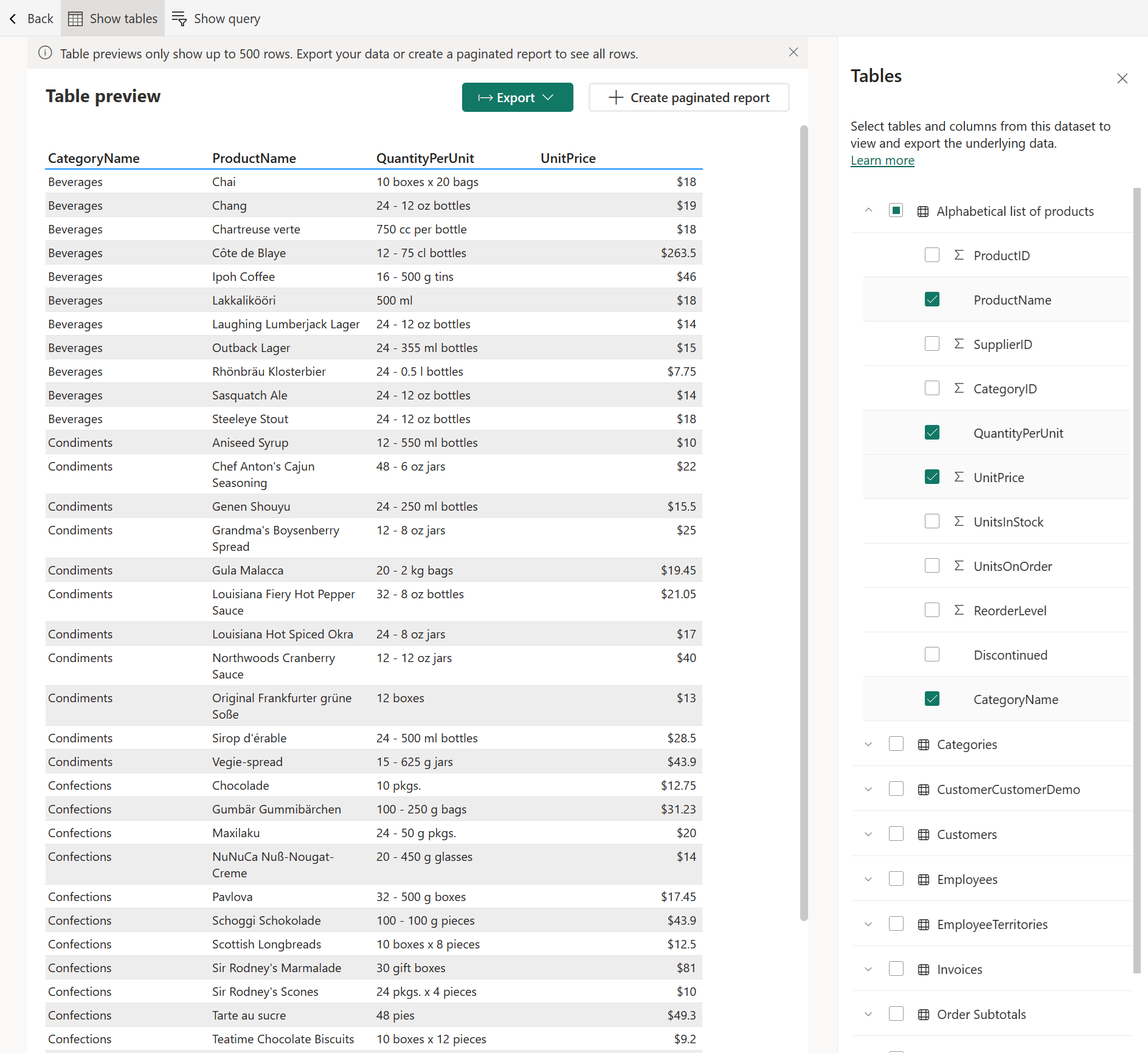
Tabellförhandsgranskningen kanske inte visar alla data som du har valt. Om du vill se mer kan du exportera eller skapa en sidnumrerad rapport.
Visa fråga
Med Visa fråga kan du kopiera DAX-frågan som används för att skapa tabellförhandsgranskningen till Urklipp. Detta gör det möjligt att återanvända frågan för framtida åtgärder.
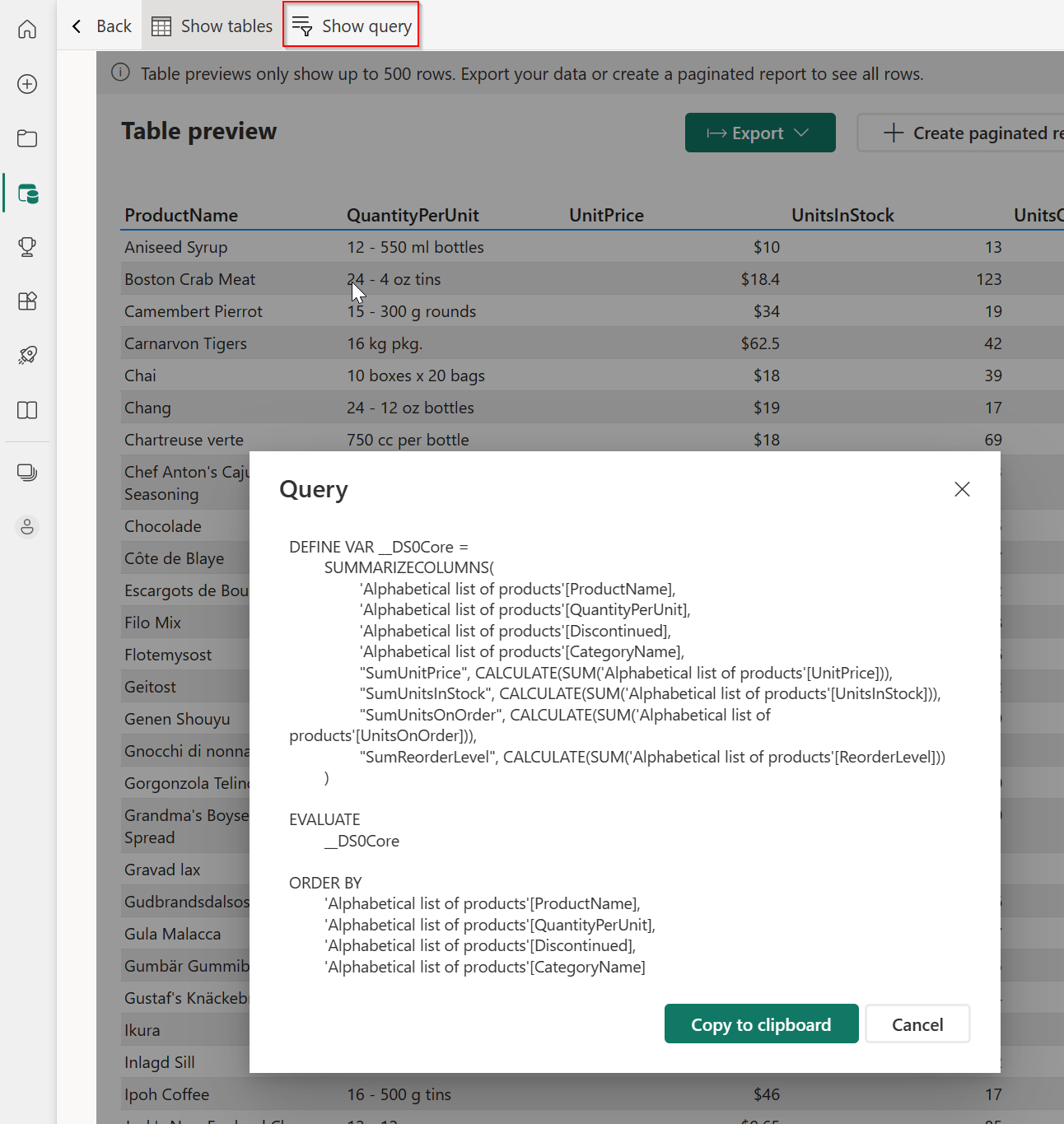
Tillbaka
När som helst kan du gå tillbaka till sidan med semantisk modellinformation genom att välja knappen Bakåt i åtgärdsfältet. Om du väljer bakåtknappen rensas alla dina val och du återgår till sidan med semantisk modellinformation.
Kommentar
Tabellförhandsvisning är avsedd att snabbt utforska underliggande data för tabeller i din semantiska modell. Du kan inte visa mått eller välja fler än en tabell eller kolumner i tabeller. Du kan välja Skapa sidnumrerad rapport för det.
Exportera data
Välj knappen Exportera på sidan Tabellförhandsgranskning för att exportera data till något av de filformat som stöds.
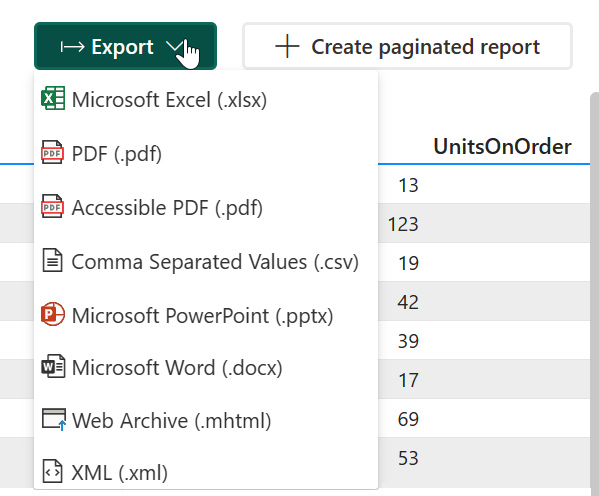
Skapa en sidnumrerad rapport
Välj knappen Skapa sidnumrerad rapport för att öppna redigeraren.
Kommentar
Data ändras från underliggande data till sammanfattade data. Du kan växla till underliggande data med fler alternativ bredvid tabellnamnet i fönstret Data.
I redigeraren kan du välja flera tabeller, mäta, fält mellan tabeller, tillämpa tabellformat, ändra aggregeringar och så vidare.
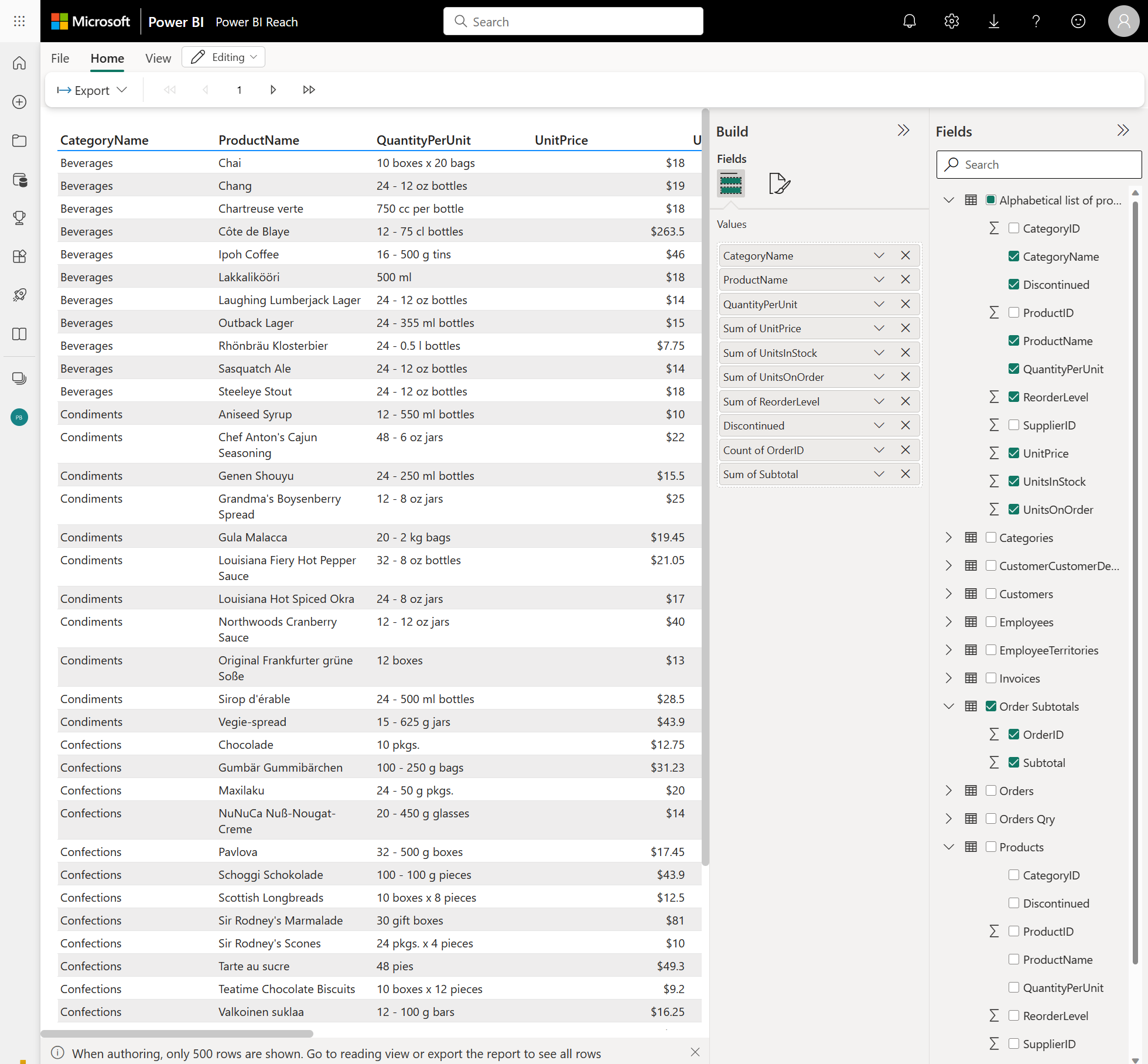
Du kan sedan exportera rapporten till något av de filformat som stöds och filen sparas i din standardmapp för nedladdningar. Eller så kan du spara den som en sidnumrerad rapport till valfri arbetsyta. Sidnumrerade rapporter bevarar helt rapportformateringen.
Växla från sammanfattad till underliggande data i redigeraren
Välj Fler alternativ (...) för att växla från Sammanfattade data till Underliggande data.
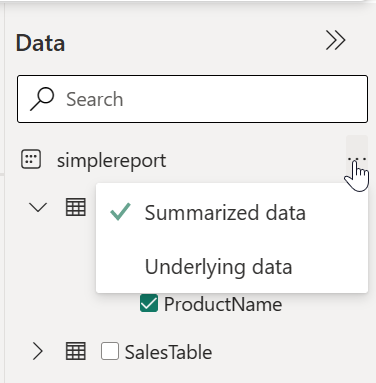
Beaktanden och begränsningar
Strömmande datauppsättningar har ingen informationssida.